财务报表网报操作流程
企业财务报表网上申报操作指引
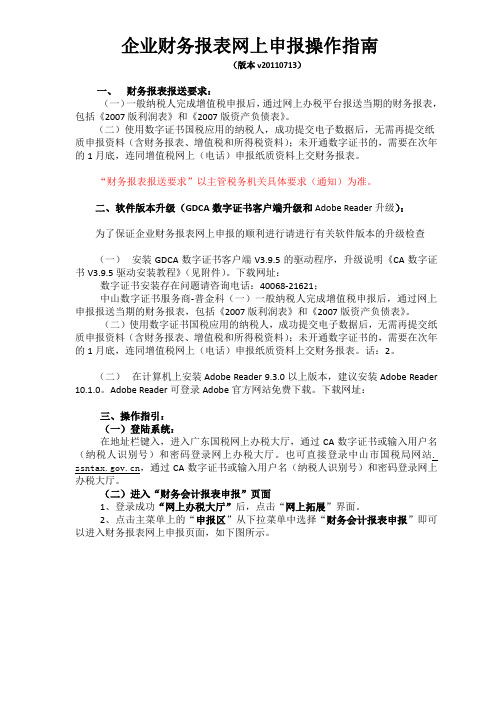
企业财务报表网上申报操作指南(版本v20110713)一、财务报表报送要求:(一)一般纳税人完成增值税申报后,通过网上办税平台报送当期的财务报表,包括《2007版利润表》和《2007版资产负债表》。
(二)使用数字证书国税应用的纳税人,成功提交电子数据后,无需再提交纸质申报资料(含财务报表、增值税和所得税资料);未开通数字证书的,需要在次年的1月底,连同增值税网上(电话)申报纸质资料上交财务报表。
“财务报表报送要求”以主管税务机关具体要求(通知)为准。
二、软件版本升级(GDCA数字证书客户端升级和Adobe Reader升级):为了保证企业财务报表网上申报的顺利进行请进行有关软件版本的升级检查(一)安装GDCA数字证书客户端V3.9.5的驱动程序,升级说明《CA数字证书V3.9.5驱动安装教程》(见附件)。
下载网址:数字证书安装存在问题请咨询电话:40068-21621;中山数字证书服务商-普金科(一)一般纳税人完成增值税申报后,通过网上申报报送当期的财务报表,包括《2007版利润表》和《2007版资产负债表》。
(二)使用数字证书国税应用的纳税人,成功提交电子数据后,无需再提交纸质申报资料(含财务报表、增值税和所得税资料);未开通数字证书的,需要在次年的1月底,连同增值税网上(电话)申报纸质资料上交财务报表。
话:2。
(二)在计算机上安装Adobe Reader 9.3.0以上版本,建议安装Adobe Reader 10.1.0。
Adobe Reader可登录Adobe官方网站免费下载。
下载网址:三、操作指引:(一)登陆系统:在地址栏键入,进入广东国税网上办税大厅,通过CA数字证书或输入用户名(纳税人识别号)和密码登录网上办税大厅。
也可直接登录中山市国税局网站. ,通过CA数字证书或输入用户名(纳税人识别号)和密码登录网上办税大厅。
(二)进入“财务会计报表申报”页面1、登录成功“网上办税大厅”后,点击“网上拓展”界面。
财务报表申报操作步骤指导

财务报表申报操作步骤指导
财务报表申报操作步骤如下:
1. 登录电子税务局,点击“财务会计报告报送”,进入该模块。
2. 进入申报界面,系统自动展示纳税人应申报清册,点击“申报”按钮。
3. 填写申报数据,其中小企业会计准则、企业会计准则利润表的本年累计数为系统自动带出并可修改。
每张表单填写完毕后,点击“确定”按钮保存表单数据,依次点击“保存、校验、申报”等按钮完成申报,点击“导出、打印”按钮可实现导出、打印操作。
4. 除了手工填写外,还可以通过点击“模板下载”按钮下载Excel模板,在模板中进行数据填写后,点击“导入”按钮上传,点击“申报”按钮完成报送。
5. 根据系统提示,将必填表格依次填写完成后,必须点击“确定”按钮保存各表单内容,否则会造成数据缺失。
6. 千户集团、规模以上工业企业、列名企业在报送财务报表月报表时,必须报送资产负债表、利润表、现金流量表。
7. 上传会计报表附注。
8. 提交申报,点击申报界面“提交申报”进入申报检测界面找到对应的财务报表最右侧【正式提交申报】按钮提交;或将财务报表保存后按顺序填写年度申报表单,待一并完成后跳转到该界面提交申报。
9. 提交完成后系统会提示“处理成功”,如校验不通过系统会提示错误信息,需要按照错误代码返回财务报表修改无误后再次提交申报。
10. 如果提交申报后发现财务报表填写有误,可以通过“更正申报”界面财
务报表对应的【更正申报】按钮进行重新申报。
以上步骤仅供参考,具体操作可能因地区和具体情况而有所不同。
如有疑问或需要更多帮助,请咨询当地税务部门或专业会计师。
网上报税操作流程
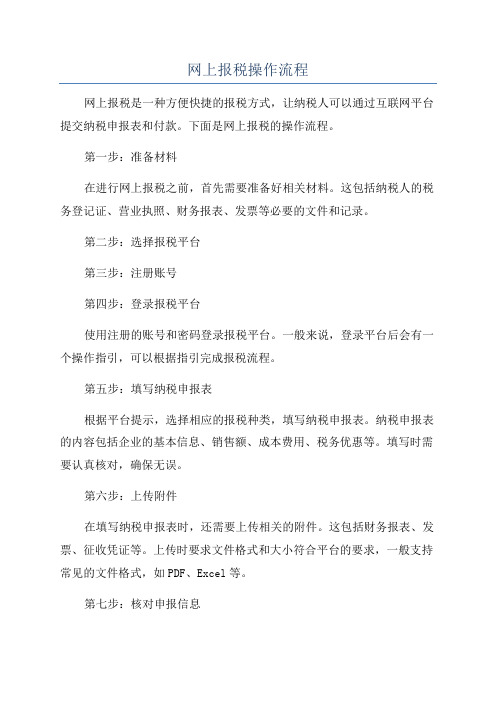
网上报税操作流程网上报税是一种方便快捷的报税方式,让纳税人可以通过互联网平台提交纳税申报表和付款。
下面是网上报税的操作流程。
第一步:准备材料在进行网上报税之前,首先需要准备好相关材料。
这包括纳税人的税务登记证、营业执照、财务报表、发票等必要的文件和记录。
第二步:选择报税平台第三步:注册账号第四步:登录报税平台使用注册的账号和密码登录报税平台。
一般来说,登录平台后会有一个操作指引,可以根据指引完成报税流程。
第五步:填写纳税申报表根据平台提示,选择相应的报税种类,填写纳税申报表。
纳税申报表的内容包括企业的基本信息、销售额、成本费用、税务优惠等。
填写时需要认真核对,确保无误。
第六步:上传附件在填写纳税申报表时,还需要上传相关的附件。
这包括财务报表、发票、征收凭证等。
上传时要求文件格式和大小符合平台的要求,一般支持常见的文件格式,如PDF、Excel等。
第七步:核对申报信息在填写和上传完申报信息后,需要对所填写的信息进行核对。
确保无误后,可以提交申报表。
第八步:选择缴款方式在提交申报表后,需要选择缴款方式。
一般来说,有网上支付、银行转账等多种方式可选。
根据自己的需求和方便选择合适的缴款方式。
第九步:付款根据选择的缴款方式,进行付款操作。
完成付款后,等待系统生成缴款收据或相关凭证。
第十步:保存记录在完成付款后,将缴款收据或凭证保存好,作为纳税记录的依据。
可以将相关文件打印出来或保存在电子文件中,方便后期查询和备案。
需要注意的是,在操作网上报税时,应保持互联网连接稳定,避免突然断网导致信息丢失或无法提交。
另外,应妥善保管好账号和密码,确保账号安全。
以上就是网上报税的操作流程。
通过网上报税,纳税人可以更加高效地完成报税流程,避免了传统报税方式的繁琐和耗时。
网上报税也提供了更好的信息记录和查询功能,方便企业管理和税务部门监督。
财务报表网上申报操作手册
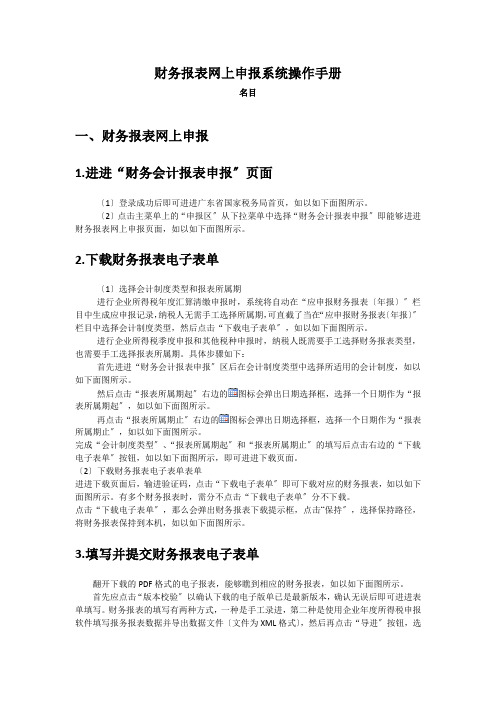
财务报表网上申报系统操作手册名目一、财务报表网上申报1.进进“财务会计报表申报〞页面〔1〕登录成功后即可进进广东省国家税务局首页,如以如下面图所示。
〔2〕点击主菜单上的“申报区〞从下拉菜单中选择“财务会计报表申报〞即能够进进财务报表网上申报页面,如以如下面图所示。
2.下载财务报表电子表单〔1〕选择会计制度类型和报表所属期进行企业所得税年度汇算清缴申报时,系统将自动在“应申报财务报表〔年报〕〞栏目中生成应申报记录,纳税人无需手工选择所属期,可直截了当在“应申报财务报表〔年报〕〞栏目中选择会计制度类型,然后点击“下载电子表单〞,如以如下面图所示。
进行企业所得税季度申报和其他税种申报时,纳税人既需要手工选择财务报表类型,也需要手工选择报表所属期。
具体步骤如下:首先进进“财务会计报表申报〞区后在会计制度类型中选择所适用的会计制度,如以如下面图所示。
然后点击“报表所属期起〞右边的图标会弹出日期选择框,选择一个日期作为“报表所属期起〞,如以如下面图所示。
再点击“报表所属期止〞右边的图标会弹出日期选择框,选择一个日期作为“报表所属期止〞,如以如下面图所示。
完成“会计制度类型〞、“报表所属期起〞和“报表所属期止〞的填写后点击右边的“下载电子表单〞按钮,如以如下面图所示,即可进进下载页面。
〔2〕下载财务报表电子表单表单进进下载页面后,输进验证码,点击“下载电子表单〞即可下载对应的财务报表,如以如下面图所示。
有多个财务报表时,需分不点击“下载电子表单〞分不下载。
点击“下载电子表单〞,那么会弹出财务报表下载提示框,点击“保持〞,选择保持路径,将财务报表保持到本机,如以如下面图所示。
3.填写并提交财务报表电子表单翻开下载的PDF格式的电子报表,能够瞧到相应的财务报表,如以如下面图所示。
首先应点击“版本校验〞以确认下载的电子版单已是最新版本,确认无误后即可进进表单填写。
财务报表的填写有两种方式,一种是手工录进,第二种是使用企业年度所得税申报软件填写报务报表数据并导出数据文件〔文件为XML格式〕,然后再点击“导进〞按钮,选择对应的XML文件,即可自动填写财务报表。
深圳国税财务报表申报流程
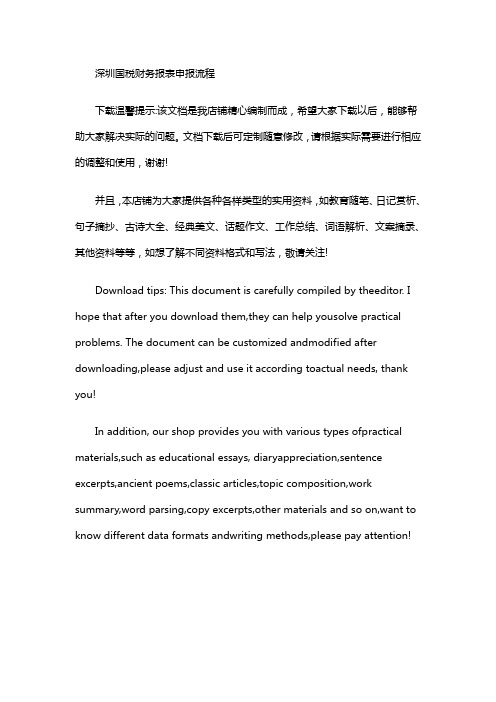
深圳国税财务报表申报流程下载温馨提示:该文档是我店铺精心编制而成,希望大家下载以后,能够帮助大家解决实际的问题。
文档下载后可定制随意修改,请根据实际需要进行相应的调整和使用,谢谢!并且,本店铺为大家提供各种各样类型的实用资料,如教育随笔、日记赏析、句子摘抄、古诗大全、经典美文、话题作文、工作总结、词语解析、文案摘录、其他资料等等,如想了解不同资料格式和写法,敬请关注!Download tips: This document is carefully compiled by theeditor. I hope that after you download them,they can help yousolve practical problems. The document can be customized andmodified after downloading,please adjust and use it according toactual needs, thank you!In addition, our shop provides you with various types ofpractical materials,such as educational essays, diaryappreciation,sentence excerpts,ancient poems,classic articles,topic composition,work summary,word parsing,copy excerpts,other materials and so on,want to know different data formats andwriting methods,please pay attention!深圳国税财务报表申报流程如下:一、准备工作1. 收集财务报表所需数据:包括资产负债表、利润表、现金流量表等,确保数据真实、准确、完整。
企业财务报表远程申报系统使用流程
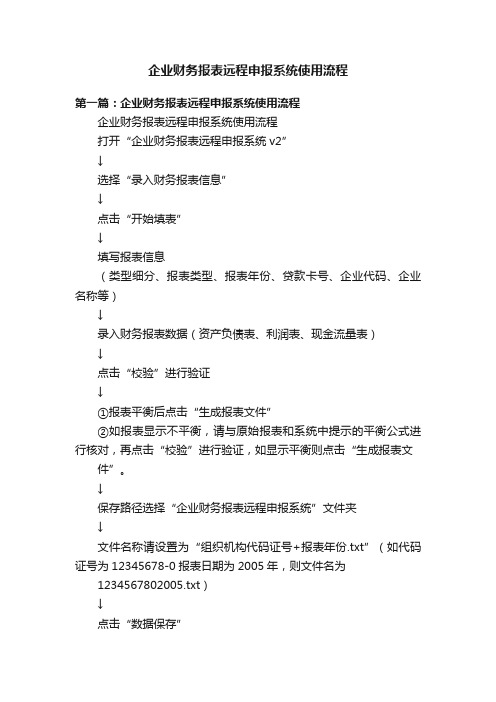
企业财务报表远程申报系统使用流程第一篇:企业财务报表远程申报系统使用流程企业财务报表远程申报系统使用流程打开“企业财务报表远程申报系统v2”↓选择“录入财务报表信息”↓点击“开始填表”↓填写报表信息(类型细分、报表类型、报表年份、贷款卡号、企业代码、企业名称等)↓录入财务报表数据(资产负债表、利润表、现金流量表)↓点击“校验”进行验证↓①报表平衡后点击“生成报表文件”②如报表显示不平衡,请与原始报表和系统中提示的平衡公式进行核对,再点击“校验”进行验证,如显示平衡则点击“生成报表文件”。
↓保存路径选择“企业财务报表远程申报系统”文件夹↓文件名称请设置为“组织机构代码证号+报表年份.txt”(如代码证号为12345678-0报表日期为2005年,则文件名为1234567802005.txt)↓点击“数据保存”↓返回↓继续填写下一年报表数据(步骤同上)注:1、在填写表格的时候,请将同一年度的资产负债表、利润表、现金流量表分别填写,一并校验,最后生成一个格式为.txt文件。
2、保存在光盘上,无需打印。
3、纸质材料必须严格按照“办理贷款卡申请需要提交的材料”携带。
第二篇:出口退税远程申报系统出口退税远程申报系统操作简介一、参数配置进入申报系统,点击“系统维护”→“系统配置”→“系统参数设置与修改”,在远程申报选项栏中选择“有远程申报”,然后点击“确定”按钮,如图所示:然后点击“确定”按钮,完成远程申报系统参数设置。
二、生成预申报远程数据首先在申报系统当中生成预申报数据,点击“数据加工处理”→“生成预申报数据”,如下图所示:系统数据一致性检查无误后点击“关闭”按钮。
当弹出如下对话框时,选择“远程申报”,如图所示:点击“确定”按钮,系统会生成远程申报压缩文件,并且系统会自动登录到河南远程申报系统主页面。
远程申报压缩文件名:本企业海关代码_mx_20090*.zip 存放地址:C:出口退税电子化管理系统外贸企业出口退税申报系统10.0版out_port三、登录后修改安全设置及ActiveX控件安装在如下界面输入企业海关代码和退税帐号后八位,登录远程申报系统进入河南远程申报系统4.1版后,首先进行设置:选择“工具”→“internet选项”→“安全”→“自定义级别” 在如下图界面进行设置:将“安全级别”设为“中”;“下载未签名的ActiveX控件”设为“提示”。
企业财务会计信息网络报送系统操作指南

企业财务会计信息网络报送系统操作指南一、登录系统1.打开浏览器,输入系统网址,并进入系统登录界面。
2.使用已注册的用户名和密码进行登录。
若是首次登录,则需要进行注册和账号激活流程。
3.登录成功后,系统将自动跳转到主界面,显示当前用户的相关信息和操作菜单。
二、报送财务会计信息1.选择“报送信息”菜单,进入报送信息界面。
2.根据系统提供的报送表格,填写相关财务会计信息。
系统会对填写的内容进行实时校验,确保数据的准确性。
3.在填写完毕后,点击“提交”按钮,将财务会计信息提交至系统。
4.系统会对提交的信息进行自动审核。
若审核通过,则系统会发送通知消息给相应的会计人员或管理员。
5.若审核未通过,系统会提示错误原因,并要求进行修改。
三、查询财务会计信息1.选择“查询信息”菜单,进入查询信息界面。
2.根据需要选择相应的查询条件,如报送时间、报送单位等。
3.点击“查询”按钮,系统将根据所选的条件,显示相应的财务会计信息。
4.对于查询的财务会计信息,可以进行导出、打印等操作。
3.点击“保存”按钮,保存修改后的财务会计信息。
4.系统将对修改的信息进行校验,确保数据的正确性。
五、管理用户权限1.选择“用户管理”菜单,进入用户管理界面。
2.在用户管理界面,可以对用户的权限进行分配和修改。
3.点击“添加用户”按钮,可以添加新的用户账号。
4.对于已有的用户账号,可以修改其权限或删除账号。
六、数据导入导出1.选择“数据导入导出”菜单,进入数据导入导出界面。
2.在数据导入导出界面,可以选择导入或导出财务会计信息的方式。
3.如果选择导入,系统将提供模板文件供用户填写。
导入的数据将被系统自动识别并插入到相应的字段中。
4. 如果选择导出,系统将根据用户选择的条件,导出相应的财务会计信息至Excel或其他格式文件。
七、系统设置1.选择“系统设置”菜单,进入系统设置界面。
2.在系统设置界面,可以对系统的相关参数进行配置。
3.包括报送时间的设置、数据字典的维护、个人信息的修改等。
财务报表线上填报系统使用说明

财务报表线上填报系统使用说明为提高财务数据报送效率,减少经销商手工操作流程,提升数据质量。
我司将上线财务报表线上填报系统,自此经销商将不再通过邮件方式发送财务报表。
本次上线的系统在原有的“批售管理”下增加“批售财务报表经办”、“非财务报表经办”功能,在原有的“查询与报表”下增加“批售财务报表查询”、“非财务报表查询”功能,该业务功能可实现财务报表线上报送及经销商报送历史财务数据查询。
具体操作流程如下图:一、财务报表/非财务报表上报操作财务报表填报包含资产负债表、利润表、现金流量表三大常规报表,非财务报表填报包含往来科目明细表、销量库存表。
报表下载、填写、上传、提交方式及操作步骤相同,具体流程节点展示如下:1、财务报表线上报送操作说明(1)登录浪潮系统;(2)点击“批售管理”标签页,在左侧菜单栏中找到“批售财务报表管理”文件夹并点开,选择“财务报表经办”项;(3)点击财务报表申请栏下方的功能键“新增”,跳转至子页面;(4)点击报表操作栏下方的“模板下载”,逐一下载资产负债表、利润表、现金流量表;(5)按照下载的报表模板格式,填写报表中所有空白内容并保存等待上传。
操作时需注意:①线上填报系统使用的财务报表模板与前期使用的长安汽车金融电子版财务报表模板有较大调整,需使用系统内置固定报表模板并完整填写后才能完成上传。
②系统设置有数据效验功能,若报表不平等情况,将不能完成导入。
(6)在系统内填写“主信息”中的“报表期次”、“报表周期”。
其中“报表期次”的填列需遵循填列规则(见页面内红字),例:报送2019年1月月报,“报表期次”填写为201901,“报表周期”选择“月报”。
注意“报表期次”、“报表周期”为必填项,需填列后才能导入报表;(7)将填写完整的三张财务报表一并导入,非三张财务报表模板将不能导入;导入报表时需注意选择导入报表的类别,报表类别选择错误将不能导入;(8)报表内容检查无误后点击左上角“保存并提交”功能键提交报表。
财务报告报送操作流程

播放代旭升视频
责任通常有网方卸的 含义:一是指分内应做的----完 事,二是指没有做好自己工 作,而应承当的不利后果或 强制性义务.
小组讨论,派
代表发言
自由发言
请学生阅读课 文讲讲理想与 意志的关系
小组讨论答复
学生各抒己见 敢于担当是人 生的珍贵品 质,也是实现 理想的必备品 质.责任感是 衡量一个人精
启发讨论法、案例教学法
教学手段
多媒体课件
教学资源使用
计算机;教板;投影仪
其它说明
教学过程设计
教学环节
教学步骤与内容
学生活动预设
教师活动预设
设计意图
课前预习
预・习课文」.晓兵事迹
阅读」晓兵的 事迹
请学生谈谈丁晓 兵的事迹,说明 了什么道理?
说明实现理想离/、开 坚强的意志.
----完整版学习资料分享
一、实现理想要研琪WORD
整幡卿嫡帧享 指标.
王进喜的事迹, 给了我们哪些启 发?
在主观条件上, 理想的实现需要 坚决的信念、顽 强的意志和自觉 的责任.
你在马加爵事件 中看到了哪些问 题?
归纳:理想信念 的缺失; 没有责任感.
请大家谈谈三者 关系是怎样的?
通过案例受到了 哪些启发?
(1)代旭升是如 何在平凡冈位头 现自己的理想 的?
2、理想信念与责任的关系
理想信念与责任是密 切联系的.自觉的责任与坚 定的信念、坚强的意志都是 实现理想必须具备的主观 条件.
理想、信念与责任是干 事创业的力量源泉,是人生 开展、事业成功的重要条 件,它们之间是密不口」分、 相互联系、相辅相成的. 朗读?少年中国说?
网上申报系统财务报表上传操作说明

网上申报系统财务报表上传操作说明一、概述为了方便纳税人在网上申报系统中进行财务报表的上报,网上申报系统新开发了财务报表上传导入功能,纳税人可以用自己正在使用的财务软件,将财务报表进行导出,然后根据税务局提供的对应文件(见附件)进行数据对应及格式上传操作(如报表格式没有变动,只需操作一次),最后将导出来的报表文件通过网上申报系统进行上传,上传成功后,可在网上申报系统的财务报表填报页面中进行修改,确认无误后进行正式申报,这样大大减轻了纳税人填写的操作,也提高了上报数据的准确性。
二、可上传财务报表范围2007利润表、2007资产负债表、2007现金流量表、2005利润表、2005资产负债表、2005现金流量表。
三、操作说明1、进行财务报表对应格式文件的制作纳税人根据税务局提供的财务报表格式文件,与自身使用的财务软件导出的财务报表文件,进行格式对应,具体操作如下图:税务局提供的财务报表格式文件(以2005利润表为例)企业用财务软件生成的财务报表(以2005利润表为例)制作格式文件时需要注意事项:●对应数据的格式(如D5),不要用全角输入,而且中间不可以有空格或其它的符号●对应的单元项的字母需大写●如该单位格无对应的数据单元,则可以空下不填●不可以随意变更表的格式,或添加其它描述格式文件的命名:文件命名注意事项:⏹文件名不可以使用全角输入进行命名⏹如计算机设置隐藏扩展名,则无需文件名的后缀(.xls)⏹纳税人识别号部分,填写纳税人的纳税人识别号2、进行财务报表格式的上传格式文件制作完成,确认无误后,进行财务报表格式的上传,首先,进入到网上申报系统中,点击财务格式上传功能链接,如下图:进入财务格式上传功能页面,如下图点击浏览按钮,选择上传的财务报表格式文件的路径,选中需上传财务报表格式文件,然后点击保存按钮,系统会进行相关的操作,并返回上传的结果,如提示失败或错误,请检查制作的财务报表格式文件是否正确,是否按规定制作的,如需人工帮助请*************,如提示成功,则财务报表格式上传操作已完成。
一般企业财务报表申报流程

一般企业财务报表申报流程一、准备阶段1.确认申报要求(1)法律法规①《企业会计准则》②《税收征收管理法》(2)申报周期①季度报表②年度报表2.收集所需材料(1)财务报表①资产负债表②利润表③现金流量表(2)附注资料①会计政策说明②重要会计估计(3)税务资料①税务登记证复印件②税务申报表3.组织内部审核(1)财务部门审核①核对数据准确性②确认会计凭证完整性(2)领导审批①提交审核报告②领导签字确认二、填写申报表1.选择申报表类型(1)税务报表①增值税申报表②企业所得税申报表(2)财务报表①年度财务报表②季度财务报表2.填写信息(1)基本信息①企业名称②纳税人识别号(2)财务数据①收入总额②支出总额三、提交申报1.选择提交方式(1)线上提交①登录税务局官网②上传申报材料(2)线下提交①前往税务局办事大厅②提交纸质材料2.确认材料完整性(1)材料清单核对①财务报表②附注资料(2)保留申报凭证①提交回执②申报材料复印件四、审核阶段1.税务局审核(1)初审①材料齐全性检查②个人信息核实(2)复审①深入核实财务数据②可能的补充材料要求2.审核结果通知(1)结果反馈方式①线上通知②纸质通知(2)处理审核结果①同意申报②需要更正或补充材料五、后续事项1.处理审核结果(1)通过申请①获取申报确认函②了解税务管理要求(2)不通过申请①理由说明②申请复议或补充材料2.保存记录(1)保存申报资料①申报表及审核通知②财务凭证及发票(2)定期检查税务状态①定期登录税务局官网②关注税务政策变化。
宁波财务报表申报流程
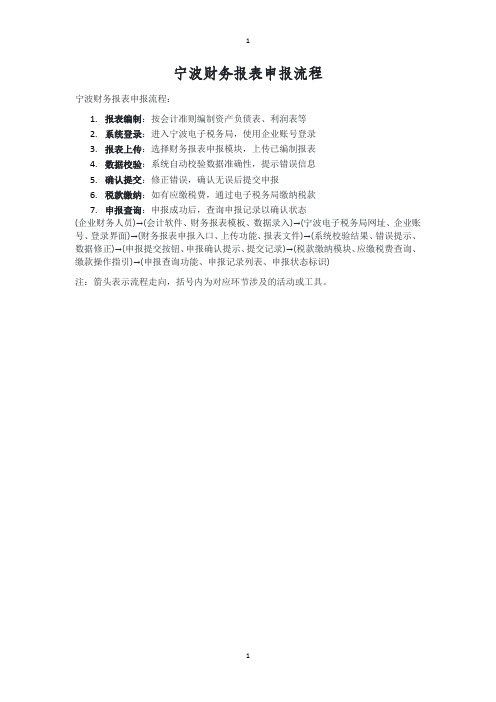
1
宁波财务报表申报流程
宁波财务报表申报流程:
1.报表编制:按会计准则编制资产负债表、利润表等
2.系统登录:进入宁波电子税务局,使用企业账号登录
3.报表上传:选择财务报表申报模块,上传已编制报表
4.数据校验:系统自动校验数据准确性,提示错误信息
5.确认提交:修正错误,确认无误后提交申报
6.税款缴纳:如有应缴税费,通过电子税务局缴纳税款
7.申报查询:申报成功后,查询申报记录以确认状态
(企业财务人员)→(会计软件、财务报表模板、数据录入)→(宁波电子税务局网址、企业账号、登录界面)→(财务报表申报入口、上传功能、报表文件)→(系统校验结果、错误提示、数据修正)→(申报提交按钮、申报确认提示、提交记录)→(税款缴纳模块、应缴税费查询、缴款操作指引)→(申报查询功能、申报记录列表、申报状态标识)
注:箭头表示流程走向,括号内为对应环节涉及的活动或工具。
1。
纳税人网上申报及财务报表录入操作流程

纳税人网上申报及财务报表录入操作流程时间:2011-12-22 11:24来源:未知作者:admin 点击:次一、下载并安装网上报税控件程序: 1 、进入重庆市地方税务局主页()页面正中网上办税服务厅纳税申报; 2 、系统登陆后,需先在网上申报登陆页面左下方下载网上报税控件程序,下载后关闭所有浏览器再进行安装,然后重新启动计算机。
(一、下载并安装网上报税控件程序:1 、进入“重庆市地方税务局主页()”→页面正中“网上办税服务厅”→“纳税申报”;2 、系统登陆后,需先在网上申报登陆页面左下方下载“网上报税控件程序”,下载后关闭所有浏览器再进行安装,然后重新启动计算机。
(注意:该程序名为CASetup.exe,安装时须关闭所有浏览器、防火墙及杀毒软件等应用程序。
另可下载“网上办税帮助手册”查看帮助)3 、财务报表的录入。
(注意:需要在网上申报登陆页面左下方下载“财务报表控件程序”,进行安装后方可使用)关于财务报表控件程序的安装:安装时须关闭所有浏览器、防火墙及杀毒软件等应用程序,然后重新启动计算机,该程序名为ds30cwbb.exe具体操作:(1)、在网上申报登陆页面左上方“工具”栏中选择 Tnternet选项→选择安全→可信站点→点开站点,在添加栏中将(即重庆市地方税务局英文网站名)进行添加。
并取消“对该区域中的所有站点要求服务器验证”勾选框。
(2)、点击进入“自定义级别“,在安全设置---受信任的站点区域下将所有(尤其是有关ActiveX控件和插件的)选项全选为“启用”,将区域的安全级别设为“低”,点击确定即可安装(3)、然后关闭重新打开浏览器并登陆进入网上申报界面时,注意若有提示自动运行的弹出对话框请选着“是”或运行加载项。
(4)、财务报表的日常录入:进入申报主页面,点击财务报表→财务报表录入,此时屏幕上会出现Excel 表格,表格下方有浏览,保存,返回按纽,在Excel表格上方,企业根据自身情况,选择适用的会计制度和需要报送的财务报表种类,选择报表所属期起止,点击确定,屏幕会出现财务报表(注意:有些表格与我们日常使用的栏目不一致,填写的时候仔细一点),所有报表正确录入之后点保存二、日常操作:1 、进入“重庆市地方税务局网上办税大厅”→系统登陆登陆后依次输入用户名(即地税顺序号)→密码(初始密码在专管员处获取,初始密码可根据需要自行修改,修改密码在进入网上办税主页面右上方“用户设置”中)→验证码,点击登陆(签订了数字证书的在证书登陆前打“√”登陆)2 、新系统较慢,如果操作后没有出现相应结果页面,请耐心等待,纳税人可在下班后上网申报可提高网络速度;3 、系统中有“*”号的项目为必录项;三、纳税申报3.1.1 综合申报增值税、营业税及附加税款申报:第一步:进入系统→“纳税申报” →“综合申报” →如出现征收项目为空的记录,请重新点“综合申报”直到出现的记录的征收项目都不为空为止(此时导入的税种取自3.0系统中管理员所鉴定的主税税种税目,附税此时不会显示);第二步:对需要申报的税种填写应税金额等相关内容,注意左边的勾不能去掉,因为会直接影响申报率,不需申报的税种不用填写任何金额,系统会自动默认为零申报(增值税的应税金额若有也要填写,系统不会扣款,只用来计算附加税);第三步:点击“计税”,此时会出现附加税额→核对金额,若金额有误的,可点击“清空”后重新填写;第四步:点击“保存”以完成申报(点击保存后耐心等待结果页面)→“扣税款” →此步系统费时较长,等待结果页面出现,查询按钮可用→“查询” →核对金额(如发现金额错误可作废申报,然后重新申报)-〉“扣款” →完成扣税;显示“扣款超时”时,不要立即再次申报扣款,隔24小时后再次查询(最好与扣款银行联系),若未成功再扣款点击综合申报,系统自动带出当前所属期内纳税人的核定信息,纳税人填写计税金额,核对无误后点击“提交”按钮,计算纳税人应缴税款,计算完成后,纳税人点击“保存”按钮,保存此次申报信息到数据库,并跳转扣税款页面。
青海省财政厅财务报表网上直报系统操作流程【最新】
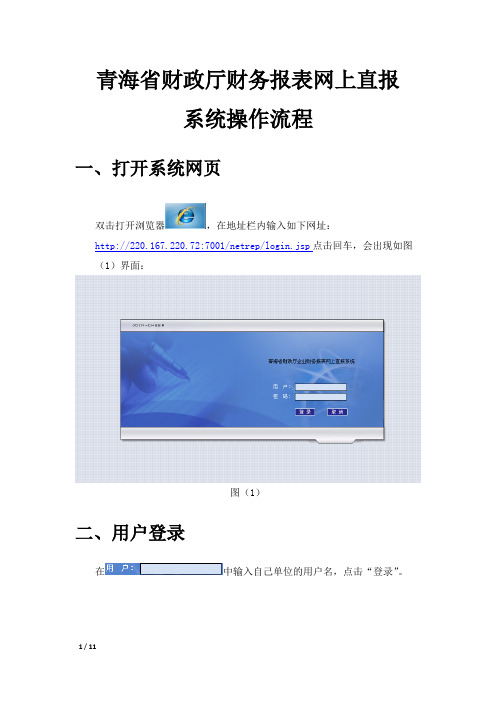
青海省财政厅财务报表网上直报系统操作流程一、打开系统网页双击打开浏览器,在地址栏内输入如下网址:http://220.167.220.72:7001/netrep/login.jsp 点击回车,会出现如图(1)界面: 图(1)二、用户登录在中输入自己单位的用户名,点击“登录”。
线“十 全体强化三、操作步骤说明点击登录以后会出现如图(2)界面:图(2)(一)数据管理单击“数据管理”选项,进入数据录入、汇总等功能界面,如图(3): 图(3)图(3)界面为主要的工作界面,下面会对用户常用功能来进行介绍。
1.上年同期数提取此功能按钮考虑到部分单位在填录当年数据的时候,需要提取上年数据,因此设计了此功能,主要操作流程如下:)的对话框:单击出现如图(4图(4)年度默认为当前年,此次数据填报应选择为2011年,才能正确提取上年数据。
年度选择2011年,点击“确定”,出现图(5)界面:图(5)在“可选单位”一栏中,双击所要选择的单位后,点击“下一步”出现如图(6)界面:图(6)点击“下一步”,出现如图(7)的界面:图(7))界面点击“全选”,然后点击“下一步”,出现如图(8点击“开始”,出现如图(9)界面:图(9)点击“确定”,即完成了“决算上年同期数提取”工作,如图(10)图(10)2.财务会计决算单击“数据管理”下按钮,会弹出如图(11)的对话框:图(11)选择2011年,点击“确定”, 即可查看上年数是否提取成功,如果没有上年数据或数据提取有误,请联系久其技术支持。
开始填写报表,如图(12):图(12)这个界面,为主要填写数据的界面,下面进行介绍用户填报数据的流程:首先用户进入此页面,逐一选择如图(12)中的各个页签,进行填写各表中相应的数据图(12)用户在填报数据时,如图(13)图(13)白色区域为需要进行手动填写的,浅绿色区域,则可以通过运算来进行自动生成,用户可以点击界面中此按钮,对浅绿色区域,进行运算,生成相应的数据。
电子税务局财务报表报送指南

新版电子税务局网上办税纳税人财务报表采集指南
1.2??? 财务数据采集
注意事项:
?? 进行财务报表的填报前,需要到税务服务大厅申请进行企业会计制度及核算软件备案登记操作。
(雨山区分局已统一做好备案工作)
1.2.1? 财务报表填报
登录电子税务局,点击财务数据采集下的财务报表填报,进入财务报表填报主页面:选择需要报送财务报表的所属时期,如果本属期已经申报,系统则提示已经申报,不允许再进行申报。
否则,系统将根据报送财务报表的历史信息,自动带出最近一次填报的纳税人基本信息以及财务主管的基本信息。
点击确定,进入财务报表填报主页面:
点击右侧的填报按钮(红色标注框内),可以进行财务报表在线填报,如下图:
根据企业的实际经营情况,填入数据,确认数据无误后,点击保存;或者可以点击下方的浏览按钮,选择已经填好的模板文件,再点击导入文件,将已经填写好的报表导入系统中。
注意事项:
1、财务报表,填报点击“保存”或文件导入后,需要点击中间的“正式申报”按钮,
才能完成财务报表的报送。
2、报表中的具体项目请参见相关的文档。
1.2.2? 财务报表管理
点击财务数据采集下面的财务报表管理,进入财务报表管理页面,如下图;
输入查询条件,对已经填报的财务报表进行查询操作;对于已经申报的申报表,可以对其进行查看/修改、作废或者导出操作。
如何网上申报财务制度
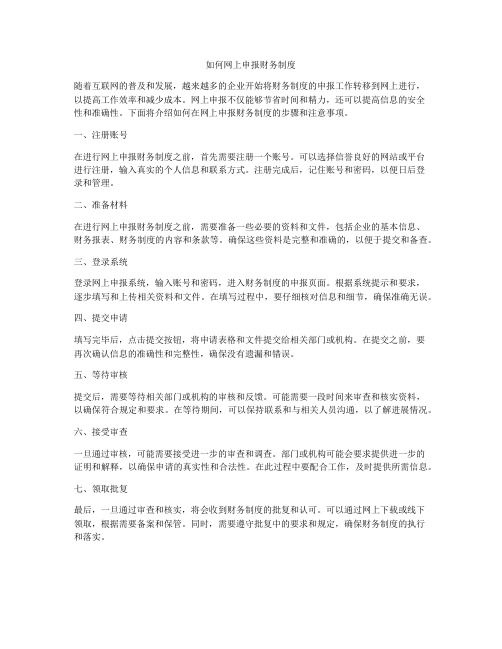
如何网上申报财务制度随着互联网的普及和发展,越来越多的企业开始将财务制度的申报工作转移到网上进行,以提高工作效率和减少成本。
网上申报不仅能够节省时间和精力,还可以提高信息的安全性和准确性。
下面将介绍如何在网上申报财务制度的步骤和注意事项。
一、注册账号在进行网上申报财务制度之前,首先需要注册一个账号。
可以选择信誉良好的网站或平台进行注册,输入真实的个人信息和联系方式。
注册完成后,记住账号和密码,以便日后登录和管理。
二、准备材料在进行网上申报财务制度之前,需要准备一些必要的资料和文件,包括企业的基本信息、财务报表、财务制度的内容和条款等。
确保这些资料是完整和准确的,以便于提交和备查。
三、登录系统登录网上申报系统,输入账号和密码,进入财务制度的申报页面。
根据系统提示和要求,逐步填写和上传相关资料和文件。
在填写过程中,要仔细核对信息和细节,确保准确无误。
四、提交申请填写完毕后,点击提交按钮,将申请表格和文件提交给相关部门或机构。
在提交之前,要再次确认信息的准确性和完整性,确保没有遗漏和错误。
五、等待审核提交后,需要等待相关部门或机构的审核和反馈。
可能需要一段时间来审查和核实资料,以确保符合规定和要求。
在等待期间,可以保持联系和与相关人员沟通,以了解进展情况。
六、接受审查一旦通过审核,可能需要接受进一步的审查和调查。
部门或机构可能会要求提供进一步的证明和解释,以确保申请的真实性和合法性。
在此过程中要配合工作,及时提供所需信息。
七、领取批复最后,一旦通过审查和核实,将会收到财务制度的批复和认可。
可以通过网上下载或线下领取,根据需要备案和保管。
同时,需要遵守批复中的要求和规定,确保财务制度的执行和落实。
总结来看,网上申报财务制度是一项重要的工作,需要认真对待和仔细操作。
通过以上步骤和注意事项,可以提高工作效率和准确性,确保财务制度的合规性和完整性。
希望以上内容对您有所帮助,祝您顺利完成财务制度的网上申报工作!。
财务报表网上申报操作手册修订

财务报表网上申报操作手册修订简介财务报表是以数字形式反映企业经济运行状况的一种方法。
随着企业信息化水平的提高,越来越多的企业选择通过网上申报财务报表来减少繁琐流程、提高办事效率。
因此,《财务报表网上申报操作手册》的修订成为了必要的任务。
该操作手册对企业如何操作财务报表网上申报系统提供了详细的指导,可以帮助企业准确填报、递交财务报表并有效提高办事效率和减少错误发生。
本次修订内容主要包括:系统使用指南、填报注意事项、常见问题解答等内容,以确保企业利用网上申报功能更加方便快捷。
系统使用指南1. 注册及登陆进入财务报表网上申报系统时,企业应首先注册系统账号。
按照提示填写企业信息和注册信息,完成注册后绑定银行账户信息。
注册完成后,企业即可使用系统账号登陆财务报表网上申报系统。
2. 流程说明填报财务报表的流程包括以下几个步骤:1.登陆系统2.选择报表种类3.完成填报信息4.核对信息并提交5.签章确认6.递交报表同时,系统也会给用户提供每一步的指导和操作说明,以确保企业能够正确高效地填报报表。
填报注意事项1. 报表选择企业首先需要在系统中选择自己需要填报的报表种类,以保证填报的报表内容符合需求。
2. 信息填报填报报表时,企业应认真核对报表所需信息,确保填写的数据真实准确。
在填写过程中,应注意各类信息的规范性,例如文本内容的字体、大小、颜色、表格边框的风格等。
3. 数据导入系统支持数据导入功能,企业可通过Excel等工具将财务数据导入系统,并自动完成报表数据的填写。
4. 报表核对填报完成后,系统将自动进行数据的校验和审核,同时企业也需要主动核对填报数据,确保数据的正确性和制度的合规性。
常见问题解答1. 报表填报数据出现错误如何处理?如果报表填报数据出现错误,企业可以在系统中重新修改或调整数据,以确保填写信息与企业实际情况相符。
2. 报表递交后是否可以修改?针对部分财务报表,企业可以在一定时间范围内进行修改。
如需修改,可以在系统中申请修改,并完成审核后进行重新递交。
- 1、下载文档前请自行甄别文档内容的完整性,平台不提供额外的编辑、内容补充、找答案等附加服务。
- 2、"仅部分预览"的文档,不可在线预览部分如存在完整性等问题,可反馈申请退款(可完整预览的文档不适用该条件!)。
- 3、如文档侵犯您的权益,请联系客服反馈,我们会尽快为您处理(人工客服工作时间:9:00-18:30)。
第一部分企业方操作流程
一、下载软件
1、下载路径一:登陆江西省地方税务局网站→下载中心→江西地税网上办税服务平台
2、下载路径二:综合业务科(分局路径)
二、安装软件
双击软件图标,根据提示进行安装。
安装成功后桌
面可见快捷方式:。
三、财务报表上传操作
1、登陆“江西地税网上办税服务平台”,点击办税助手中的“财务报表上报”进入界面(如下图所示):
2、点击文件菜单区中按钮,系统会弹出创建税务
申报表向导。
3、通过单击主界面上方来选择需要填写的
附表(如下图所示):
4、填写完所有数据之后,建议先点击,系统会自动帮您检查所有表中的数据,并显示检查结果,如果有错误,您可以点击错误提示,直接定位到错误的地方。
5、财务报表上报。
首先需确认系统已连接互联网,以保证
能向税务机关发送报表。
点击,提交申报。
等系统提交成功信息后,则整个上报操作完成。
四、财务报表查询
1、财务报表提交成功后,企业方可在综合查询——涉税查
询模块中查询是否报送成功。
五、注意事项
1、初始化问题
2、报表报送日期问题。
